问题:如何处理受“限制编辑”保护的 PDF 文件?PDF 文件中的“限制编辑”设置可防止文件被编辑或打印。在该设置下,大部分菜单选项将变灰且无法点击,使用户无法进行任何修改。本文指南:php小编子墨将在此文中提供逐步指南,帮助您处理受“限制编辑”保护的 PDF 文件。我们将探讨解锁文件的各种方法,包括使用在线工具、第三方软件,以及修改 PDF 代码的方法。通过遵循本文中的说明,您将能够解锁受保护的 PDF 文件并恢复对它们进行编辑和打印的权限。
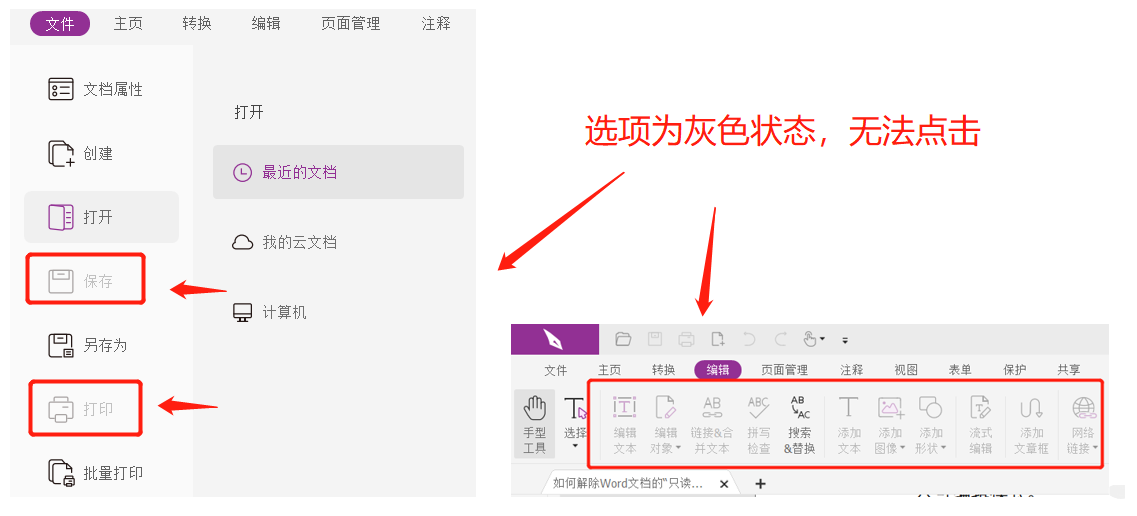
那如果后续想要使用锁定的功能,如何取消PDF文件的“限制编辑”呢?我们可以分两种情况来解决,一起来看看吧!
如果是记得密码的情况下,想要取消“限制编辑”,可以按以下方法操作。
首先,通过PDF编辑器打开PDF文件,然后找到“保护”或“密码”的相关选项,比如小编使用的是菜单选项卡【保护】列表中的【删除安全设置】;
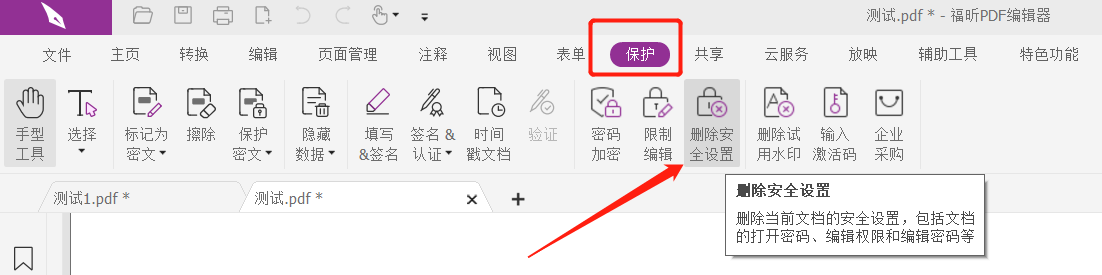
弹出对话框后,在密码栏输入原本设置的密码,点击【确定】并保存文件,PDF文件的“限制编辑”就解除了,下次再打开PDF文件,相关功能就不会被锁定。
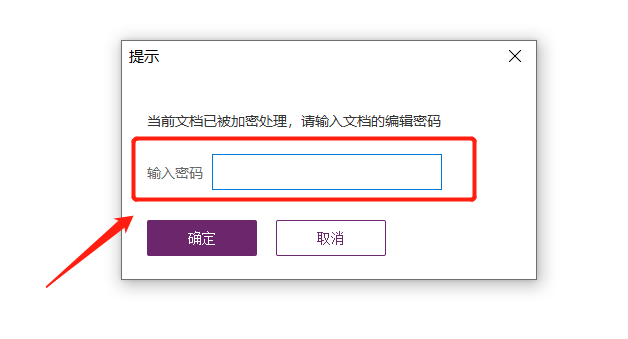
如果是忘记密码的情况下,想要去除PDF的“限制编辑”,就无法使用PDF编辑器,因为编辑器只能输入密码来解除“限制”。这种情况,我们需要使用另外的PDF工具。
比如百事牛PDF密码恢复工具,工具中有多个功能模块,其中【解除限制】模块,可以不用密码,直接去除PDF文件的“限制编辑”。
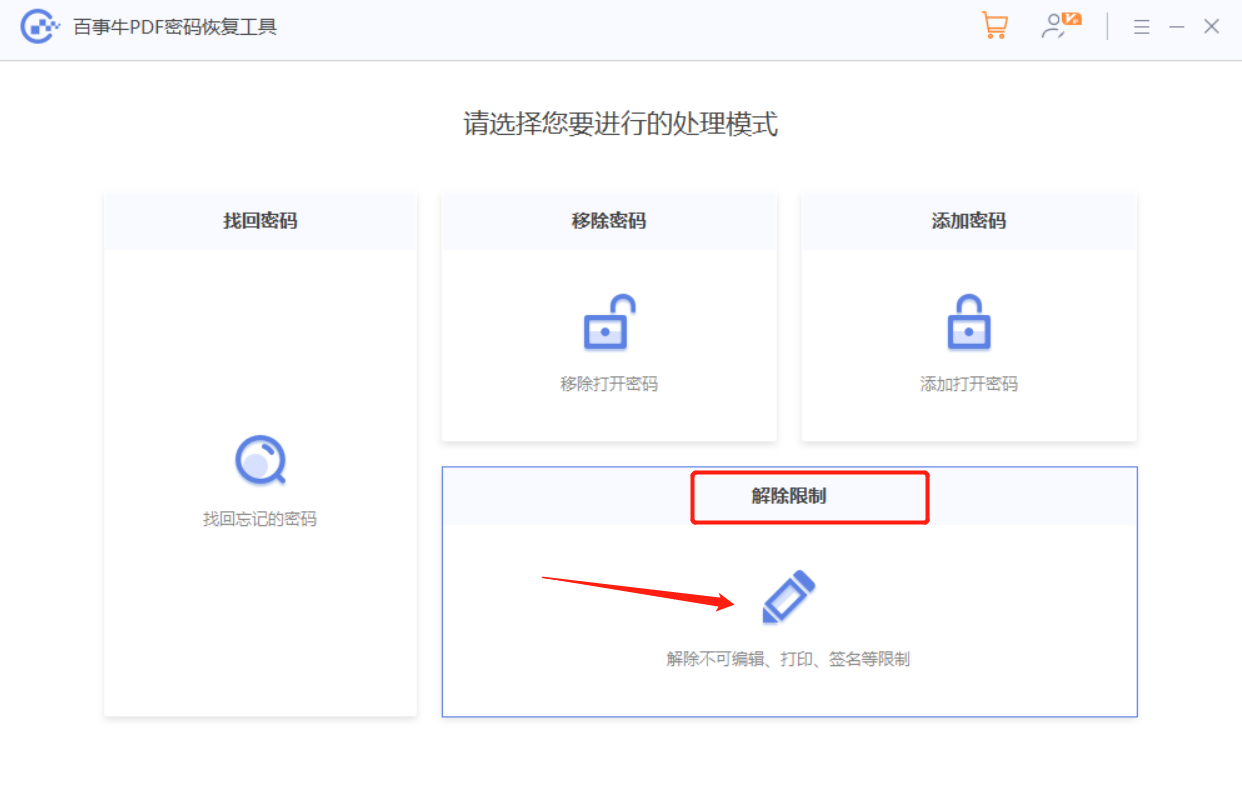
只需要点击该模块后,将设置了“限制编辑”的PDF文件导入工具即可一键解除。
解除限制后的PDF文件会被另存为新文件,保存在工具新建的文件夹中,也就是原本的PDF文件还是存在“限制”。点击工具中的【前往查看】就能看到新的PDF了。
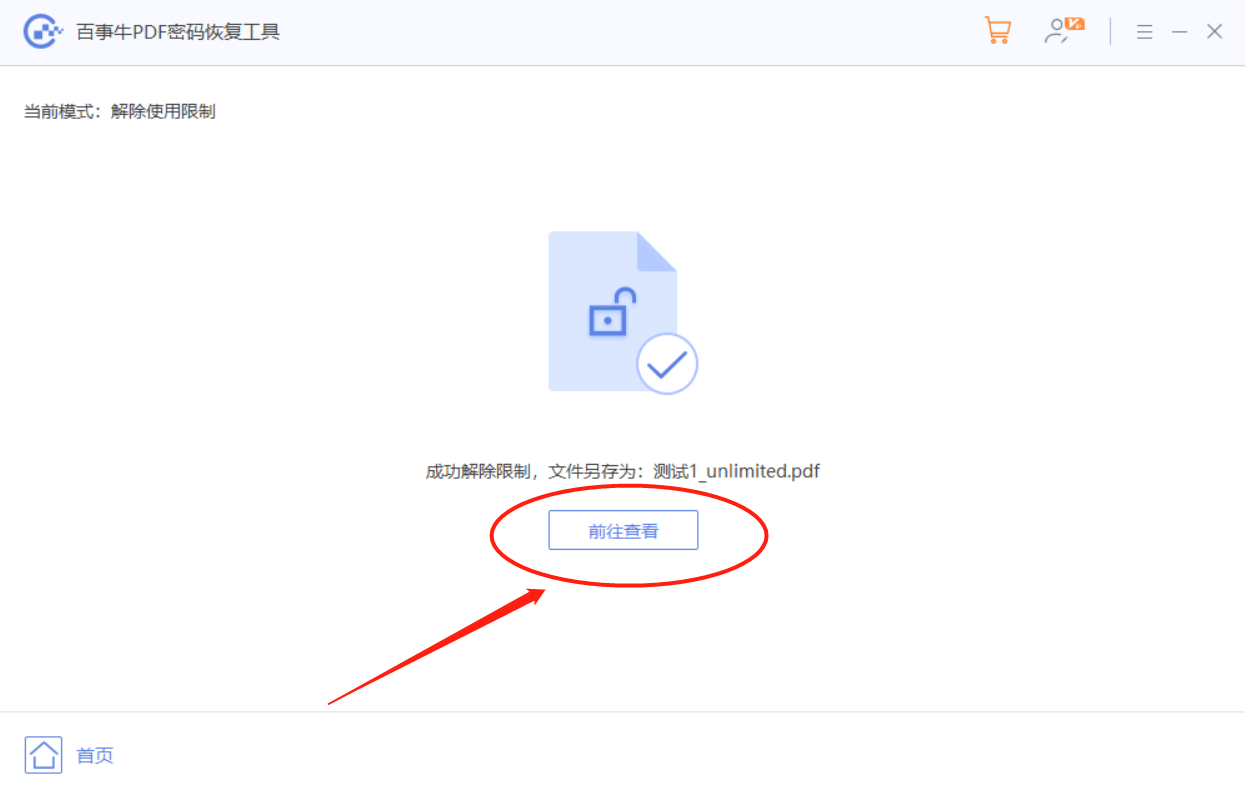
以上是PDF如何取消'限制编辑”?的详细内容。更多信息请关注PHP中文网其他相关文章!




